Page 1
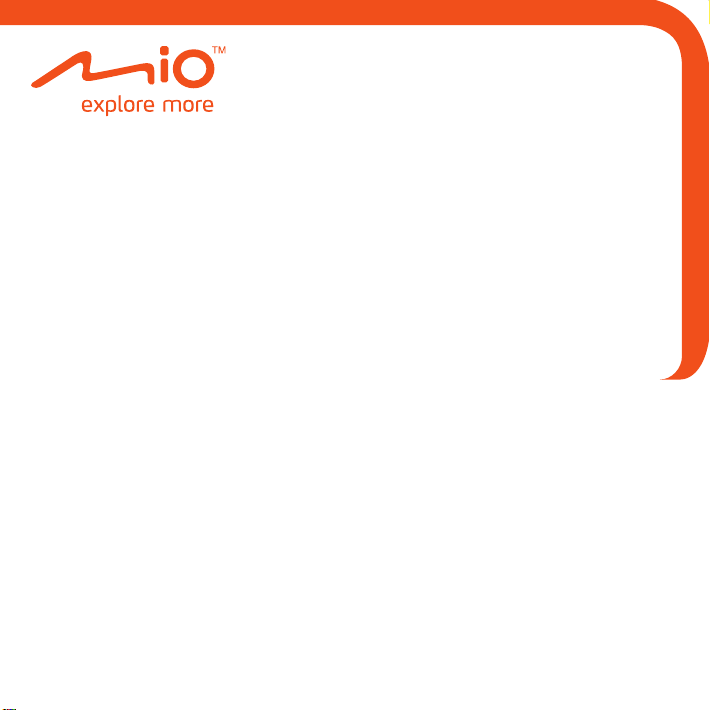
Серия MiVue
₃₈₈
Руководство Пользователя
Page 2
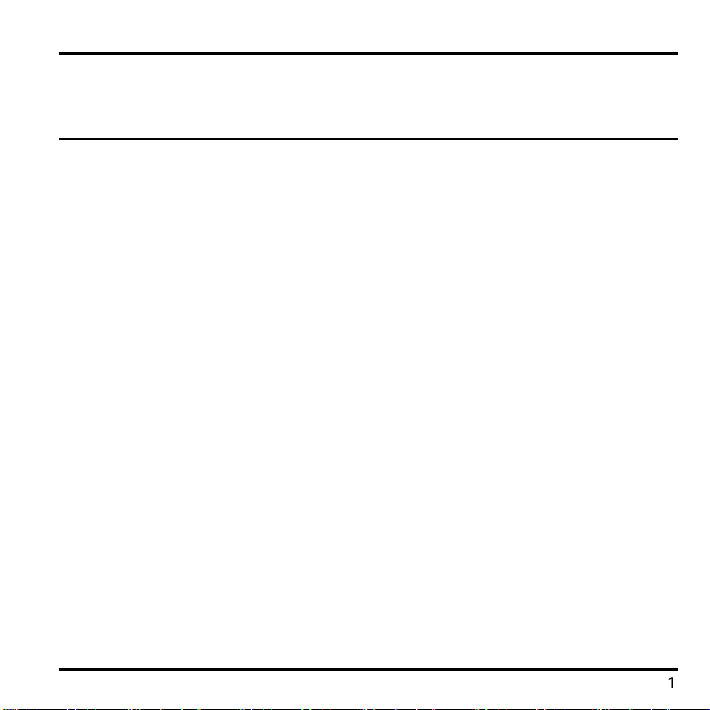
Содержание
Меры предосторожности и предупреждения ................................................ 3
Знакомство с устройством ................................................................................. 4
Вид спереди и сзади ........................................................................................ 4
Вид сбоку ............................................................................................................ 5
Установка карты памяти ...................................................................................... 6
Использование устройства в автомобиле ...................................................... 7
Подключение к внешним устройствам ........................................................ 9
Oсновы управления .............................................................................................. 9
Включение и выключение видеорегистратора ......................................... 9
Аппаратный перезапуск ........................................................................... 10
Установка даты и времени ........................................................................... 10
Режимы видеозаписи ..................................................................................... 11
Непрерывная запись .................................................................................. 11
Запись происшествия ................................................................................ 11
Режим фотосъемки ......................................................................................... 12
Воспроизведение ............................................................................................ 12
Предупреждения о камерах контроля скорости .................................... 13
Управление файлами ..................................................................................... 14
Русский
Page 3
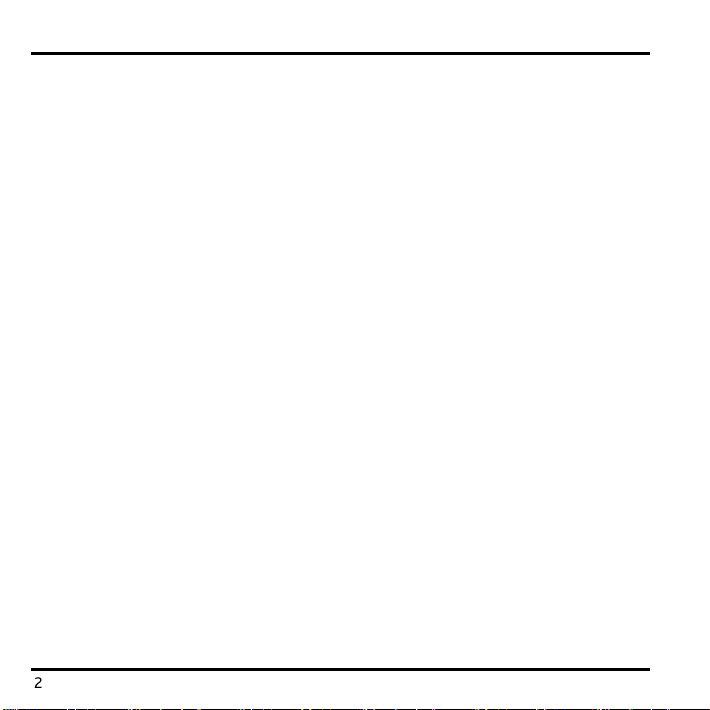
Настройка системы ............................................................................................ 15
MiVue Manager ..................................................................................................... 17
Установка MiVue Manager ............................................................................ 17
Воспроизведение записанных файлов ...................................................... 18
Меню настроек ................................................................................................ 22
Правила работы с устройством ...................................................................... 23
Нормативная информация ................................................................................ 24
Регулирующие нормы .................................................................................... 24
WEEE .................................................................................................................. 25
Меры предосторожности .............................................................................. 25
О зарядном устройстве ............................................................................. 25
О процессе зарядки .................................................................................. 26
Об аккумуляторе ........................................................................................ 26
Русский
Page 4
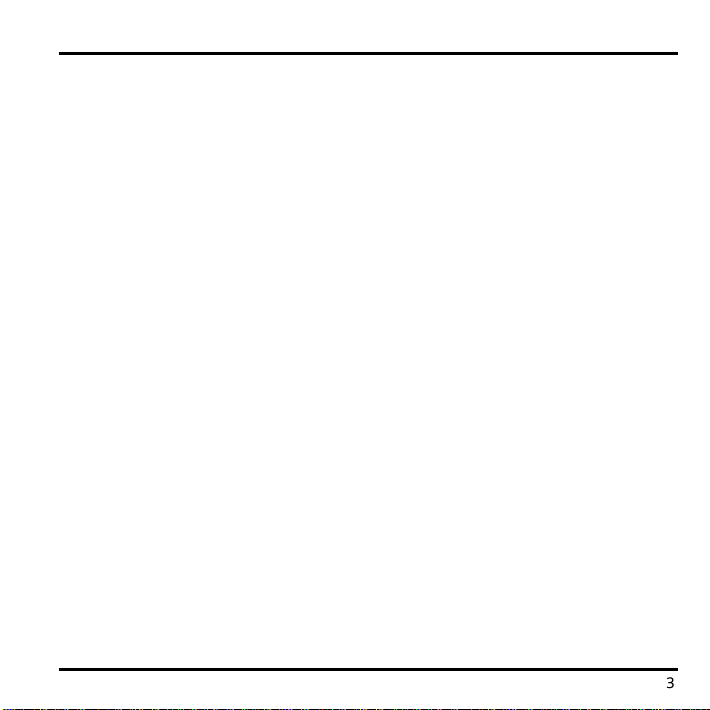
Меры предосторожности и предупреждения
Для Вашей безопасности во время управления автомобилем не работайте с
устройством.
При использовании устройства в автомобиле необходимо пользоваться
креплением. Убедитесь, что устройство расположено в надлежащем месте
так, чтобы не загораживать обзор водителю и не мешать раскрытию
подушек безопасности.
Убедитесь, что посторонние предметы не загораживают объектив
устройства. Отражающие поверхности не должны находиться рядом с
объективом. Пожалуйста, следите за тем, чтобы объектив был чистым.
Если стекла автомобиля затонированы, это может повлиять на качество
записи.
Система GPS эксплуатируется правительством Соединенных Штатов,
которое несет всю ответственность за работу GPS. Любые изменения в
системе GPS могут сказаться на точности всего оборудования GPS.
Сигналы спутников GPS не могут проходить через твердые материалы
(кроме стекла). При нахождении внутри туннеля или строения
позиционирование GPS недоступно. На прием сигналов могут повлиять
плохая погода или препятствия сверху (например деревья, туннели, виадуки
и высокие здания.
Данные позиционирования GPS предназначены для использования
исключительно в справочных целях.
Русский
Page 5
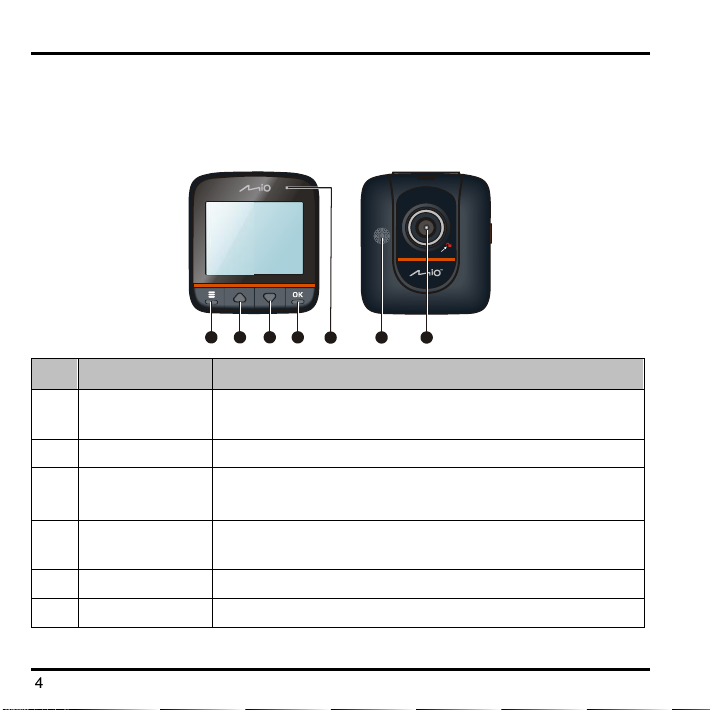
26
574
3
1
Наименование
Описание
Объектив
Убедитесь, что посторонние предметы не загораживают
объектив устройства.
Динамик
Воспроизведение звука.
Индикатор
состояния
Светится зелёным, когда видеорегистратор включен.
Светится красным, когда ведется запись.
Кнопка OK
Используются, как кнопка «Ввод». (Основная функция
может вариароваться в зависимости от различных задач.)
Вниз
Переход к следующему пункту.
Вверх
Переход к предыдущему пункту
Знакомство с устройством
Вид спереди и сзади
Русский
Page 6
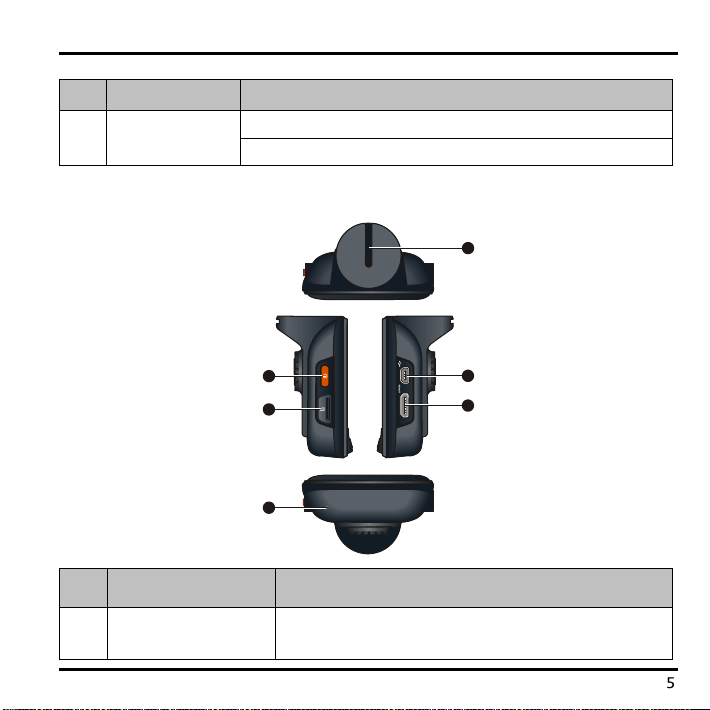
Наименование
Описание
Меню
Вход в меню настроек устройства.
Возврат к предыдущему экрану.
3
2
6
4
5
1
Наименование
Описание
Паз для крепления
устройства
Крепление для устройства.
Вид сбоку
Русский
Page 7
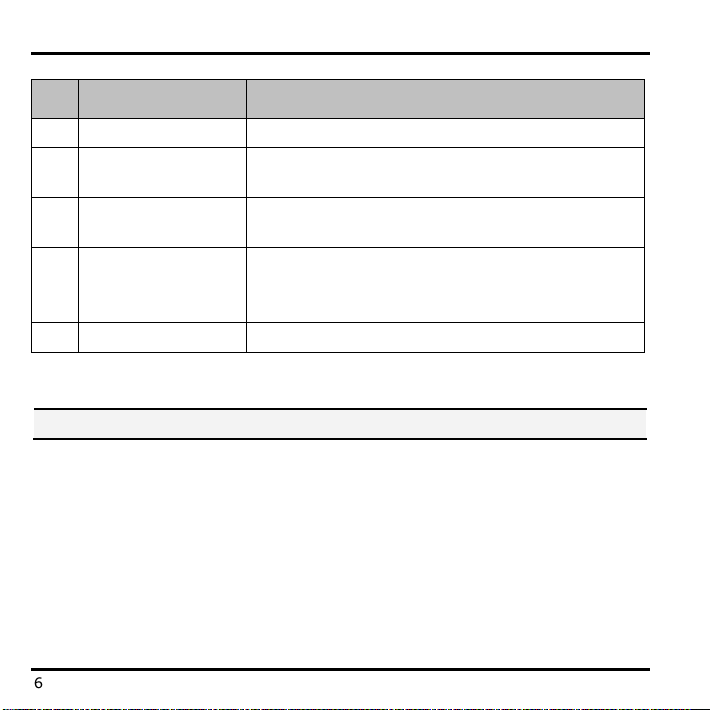
Наименование
Описание
Mini-USB разъем
Подключение зарядного устройства.
HD-выход
Используется для подключения к внешним
устройствам.
Кнопка включения
Нажмите и удерживайте эту клавишу для включения и
выключения устройства.
Гнездо для карты
памяти
Используется для установки MicroSD карты.
Примечание: Рекомендуется использовать карты
памяти объемом не меньше 8Гб и классом не ниже 6.
Микрофон
Запись звука.
ПРЕДУПРЕЖДЕНИЕ: не давите на карту памяти сверху.
Установка карты памяти
Нужно установить карту памяти перед началом записи.
Устройство поддерживает карты MicroSD объемом до 32 Гб. Рекомендуется
использовать карты памяти объемом не меньше 8Гб и классом не ниже 6.
Держите карту памяти за края (MicroSD) и аккуратно установите её в гнездо так,
как показано на рисунке.
Русский
Page 8
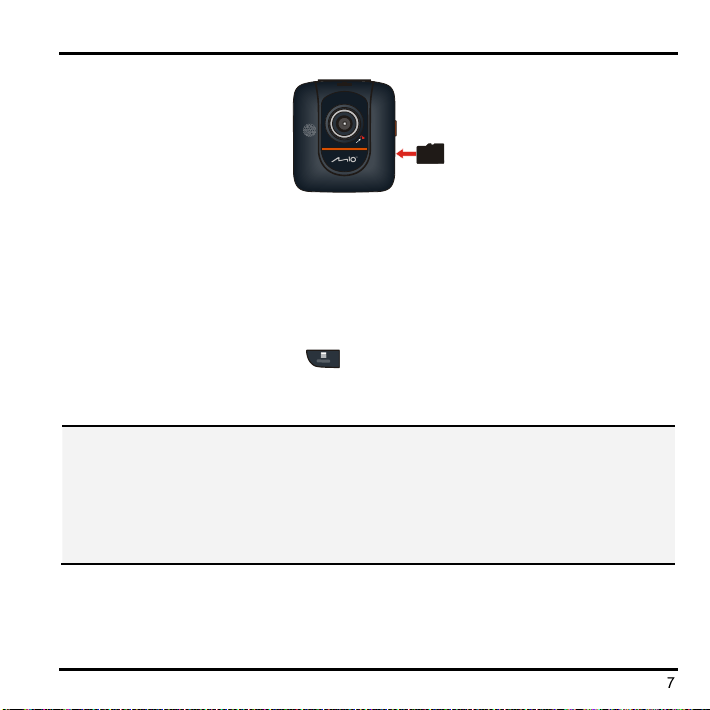
ПРЕДУПРЕЖДЕНИЕ:
Выберите надлежащее место для размещения устройства. Убедитесь, что оно не
загораживает обзор водителю.
Если лобовое стекло автомобиля имеет защитное покрытие, данное покрытие может быть
атермическим и может влиять на прием сигнала GPS. В этом случае, пожалуйста,
установите Mio в «чистую зону».
Запрещается вставлять или извлекать карту MicroSD во время работы устройства.
Для извлечения карты аккуратно нажмите на верхний край и вытащите её из
гнезда.
Примечание: Компания Mio Technology не гарантирует совместимость устройства с
картами MicroSD от всех производителей.
Примечание: Перед началом записи, пожалуйста, отформатируйте карту MicroSD. Вы
можете отформатировать карту памяти на компьютере или с помощью видеорегистратора
MiVue 388 (нажмите клавишу Меню , затем выберите форматирование).
Использование устройства в автомобиле
Русский
Page 9
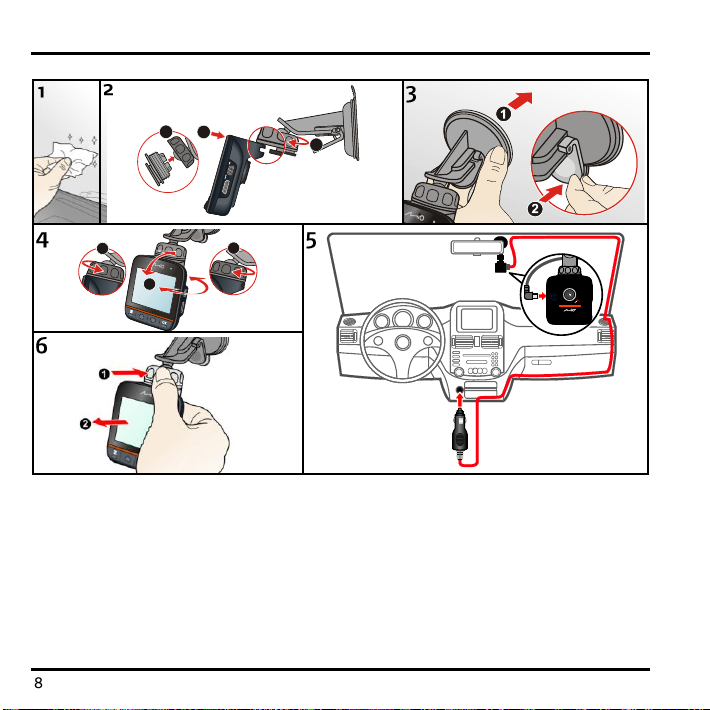
3
1
2
3
2
1
С помощью кабельных фиксаторов закрепите кабель питания, чтобы он не
мешал во время вождения. Для обеспечения наилучшего качества записи
рекомендуем расположить устройство рядом с зеркалом заднего вида.
Для обеспечения оптимального угла записи, обратите внимание на следующее:
1. Убедитесь, что ваш автомобиль припаркован на горизонтальном участке
дороги.
Русский
Page 10

ПРЕДУПРЕЖДЕНИЕ: НЕ ИЗВЛЕКАЙТЕ карту памяти во время записи.
2. При установке, убедитесь, что объектив камеры расположен параллельно
земле, и соотношение земля/небо приблизительно 6/4.
Подключение к внешним устройствам
Для более комфортного просмотра изображения можно с помощью HD-кабеля
(приобретается дополнительно) подключить видеорегистратор к внешнему
устройству с экраном, поддерживающим отображение HD-видео.
Oсновы управления
Подсоедините видеорегистратор к автомобильному зарядному устройству (см.
раздел «Использование устройства в автомобиле»).
Включение и выключение видеорегистратора
Видеорегистратор автоматически включается при запуске двигателя
автомобиля. По-умолчанию запись начинается сразу после включения
видеорегистратора.
После установки связи с GPS значок появится в верхнем правом углу
экрана. Число вертикальных полосок на значке указывает силу сигнала.
После остановки двигателя видеорегистратор автоматически сохраняет запись.
По-умолчанию видеорегистратор сразу же выключится.
Русский
Page 11

Для включения и выключения видеорегистратора вручную, нажмите и
удерживайте кнопку Питание в течении 2 секунд.
Аппаратный перезапуск
В случае, когда видеорегистратор кажется «зависшим» или «не реагирующим на
ввод», необходимо выполнить аппаратный сброс.
Для выполнения аппаратного перезапуска нажмите и удерживайте клавишу
Питание в течении 5 секунд.
Установка даты и времени
Чтобы установить правильную дату и время записи, проверьте корректность
установок перед началом записи.
1. Чтобы открыть меню Настроек, нажмите кнопку Меню .
2. Установите правильные значения Даты / Времени и нажмите кнопку OK.
3. Используйте кнопки ▲ и ▼ для изменения значений, а затем нажмите
кнопку OK.
4. Повторяйте шаг 3 до тех пор, пока не будут изменены значения всех полей.
Русский
Page 12

Режимы видеозаписи
Непрерывная запись
После того, как зарядное устройство будет подключено в гнездо прикуривателя,
видеорегистратор автоматически начнет запись. В режиме непрерывной записи
видеоролик будет автоматически делиться на временные отрезки (при этом,
запись будет вестись непрерывно).
После остановки двигателя видеорегистратор автоматически останавливает и
сохраняет запись. Чтобы остановить запись вручную, нажмите кнопку ▼.
Когда запись не выполняется, постоянную запись можно можно начать вручную
в любой момент, нажав кнопку OK. Для остановки записи нажмите кнопку ▼.
Примечание: Если запись продолжается, а места на карте памяти не хватает, то старые
ролики будут замещены новыми.
Запись происшествия
Если датчиком ускорений G-сенсор зафиксировано происшествие, как
например, неожиданная встряска, разгон, резкий поворот или авария, начнется
«запись происшествия».
Если необходимо вручную запустить режим «записи происшествия» во время
ведения обычной записи, нажмите кнопку OK.
Для остановки записи нажмите кнопку ▼.
Русский
Page 13

Режим фотосъемки
Видеорекордер имеет функцию съемки фотографий.
1. Остановите запись нажатием на кнопку ▼, если она уже запущена.
2. Чтобы сделать фотографию, нажмите на кнопку ▼.
Воспроизведение
Чтобы выбрать для воспроизведения видео или фотографию:
1. Чтобы открыть меню Настроек, нажмите кнопку Меню .
2. Выберите пункт Просмотр файла и нажмите кнопку OK.
3. Выберите требуемый тип файла и нажмите кнопку OK. Типы файлов:
Запись видео
G-сенсор
Фото
4. Выберите требуемый файл нажатием на кнопку OK.
В режиме воспроизведения Вы можете:
Вернуться к списку файлов нажатием на кнопку Меню
Остановить или возобновить воспроизведение нажатием на кнопку OK.
Переключиться к предыдущему/следующему файлу нажатием кнопок ▲/▼.
Русский
Page 14

Примечание: Для воспроизведения видеозаписей MiVue 388 на компьютере можно
воспользоваться ПО MiVue Manager. Используйте прилагающийся компакт-диск для
установки MiVue Manager. Дополнительныне сведения см. в Руководстве пользователя
MiVue Manager на компакт-диске.
Предупреждения о камерах контроля скорости
Есть возможность получать предупреждения о местонахождениях камер
контроля скорости, что позволит следить за своей скоростью в этих местах.
Нажмите кнопку ▲ ( ) для отображения дальности обнаружения и состояния
камер контроля скорости.
Когда камера контроля скорости появляется в пределах области, отмеченной
красным и расположена в обнаруживаемом направлении (как указано ниже),
выдается предупреждение.
Нажмите кнопку ▲ ( ) снова для возврата к предыдущему экрану.
Русский
Page 15

ПРЕДУПРЕЖДЕНИЕ: Удаленные файлы не подлежат восстановлению. Перед
удалением файлов убедитесь в том, что Вы сделали их резервную копию.
Способ получения предупреждений о камерах контроля скорости можно
настраивать. (Информацию см. в разделе «Настройка системы».)
Управление файлами
Удаление файлов:
1. Чтобы открыть меню Настроек, нажмите кнопку Меню .
2. Выберите пункт «Удаление файла» и нажмите кнопку OK.
3. Выберите требуемый тип файла и нажмите кнопку OK.
4. Выберите требуемый файл нажатием на кнопку OK.
5. Выберите необходимое действие:
Удалить один: удаление текущего файла
Удалить все: удалить все файлы выбранного типа
6. Чтобы выполнить удаление, нажмите кнопку OK.
Русский
Page 16

Пункт меню
Описание
Просмотр файла
Воспроизведение видеороликов и фотографий
Статус GPS
Отображает состояние приема сигнала GPS.
Авт. часовой пояс
При включении, если корректировка GPS
когда-либо была доступна, видеорегистратор
будет автоматически получать правильную
настройку времени.
Дата / Время
Установка даты и времени.
Дата и время
Включить отображение времени и даты в
видеозаписи.
Отобр. GPS коорд.
Настраивает, следует ли записывать информацию
GPS и если да, то как.
Разрешение
Изменить разрешение.
Авт. откл. дисплея
Установка таймера автоматического выключения
ЖК-дисплея (по истечении установленного
времени) после начала записи.
Запись звука
Включить запись звука.
Звук кнопок
Включить или выключить звуковую индикацию
нажатия клавиш.
Настройка системы
Для входа в настройки системы нажмите кнопку Меню .
Русский
Page 17

Пункт меню
Описание
Уведомления о камерах
Помогает выбрать удобный способ оповещения о
приближении к камерам контроля скорости
Автостарт записи
Активировать или отключить автоматическое
начало записи при включении питания.
Длина видео файла
Установка длительности видеоклипов при ведении
непрерывной записи.
Детектор движения
Автоматическое включение записи при
распознавании движения.
Чуств-ть д.ускор.
Датчик ускорения автоматически запускает
запись при регистрации событий.
Вы можете настроить чувствительность этого
датчика.
Задержка выкл.
Эта опция позволяет установить 10-секундную
задержку выключения видеорегистратора с
момента отключения питания.
Язык
Позволяет изменить язык интерфейса
видеорегистратора.
Удаление файла
Удаление файла (-ов).
Форматирование
Отформатировать карту памяти. (Все данные
будут удалены.)
Исходные настройки
Восстановить заводские настройки.
Русский
Page 18

Пункт меню
Описание
Расстояние до камер
Устанавливает дистанцию, на которой выдается
предупреждение о наличии впереди камеры
контроля скорости.
Сигнал о превышении
скорости
Устанавливает значение скорости, при которой
видеорегистратор начинает оповещения о
превышении рекомендуемой скорости.
Громкость
Настраивает уровень громкости.
О программе
Отображает сведения о программном
обеспечении.
MiVue Manager
Программа MiVue Manager предназначена для просмотра записей, сделанных
видеорегистратором Mio.
Важно! На Вашем компьютере должны быть установлены кодеки для просмотра
записанных файлов MOV и AVI. Пожалуйста, найдите в Интернете и установите
необходимые кодеки.
Примечание: Не все функции доступны для каждой модели.
Установка MiVue Manager
1. Вставьте компакт диск, прилагаемый к видеорегистратору, в дисковод
Вашего компьютера.
Русский
Page 19

2. Дважды кликните на Setup.exe и следуйте инструкциям на экране для
установки MiVue Manager.
Воспроизведение записанных файлов
Примечание: Рекомендуется скопировать записанные файлы на Ваш компьютер для
воспроизведения.
1. Выполните одно из следующих действий:
С помощью кабеля с разъемами USB – мини USB (не входит в комплект
поставки) подключите видеорегистратор к компьютеру.
Извлеките карту памяти из видеорегистратора и подключите её к
компьютеру при помощи кард-ридера.
2. Запустите MiVue Manager на Вашем компьютере.
Русский
Page 20

Экран
воспроизведения
файлов
Развернуть
Свернуть
Закрыть
Календарь
Список файлов
Тип файла
Панель управления
воспроизведением
Экран карты
Диаграмма G-сенсора
Примечание: Экран карты может не отображаться если Ваш компьютер не подключен
к интернету или если модель Вашего видеорегистратора не поддерживает функцию
GPS.
Примечание: Диаграмма G-сенсора отображает перемещение Вашего автомобиля по
трем осям вперед/назад (Х), влево/вправо (Y) и вверх/вниз (Z).
3. По умолчанию MiVue Manager показывает календарь и список файлов
справа.
Даты, когда были записаны файлы, отмечены “▲.” Нажмите на дату,
Русский
чтобы просмотреть запись.
Page 21

Календарь
Календарь и Список файлов
Все файлы
Иконка
Описание
Запуск/возобновление воспроизведения.
Пауза.
/
Переход к предыдущему/следующему файлу в списке.
Вы можете выбирать тип файла для просмотра: Событие (запись
аварий) и/или Нормальный (непрерывная запись).
Для просмотра всех файлов в текущей директории выберите Все. Для
возврата к календарю выберите Календарь.
Вы также можете нажать в левом верхнем углу для выбора папки с
файлами.
4. Дважды нажмите на нужный файл для воспроизведения.
5. Описание Панели управления воспроизведением приведено ниже:
Русский
Page 22

Иконка
Описание
Изменение скорости воспроизведения 1/4x, 1/2x, 1x (по
умолчанию), 1.5x или 2x.
Изменение направления воспроизведения. Иконка ►
показывает текущее направление воспроизведения.
/
Включение/отключение звука.
Регулировка громкости.
Полноэкранное воспроизведение.
Возврат к обычному виду.
Вы можете управлять воспроизведением, нажимая
на полосу прокрутки видеофайла.
6. Панель инструментов позволяет выполнять следующие действия:
Нажмите для просмотра и печати фрагмента текущего
видеоизображения.
Нажмите для резервного копирования выбранных файлов в
указанную папку на Вашем компьютере.
Нажмите для предпросмотра и сохранения текущего фрагмента
видеоизображения в указанную папку на Вашем компьютере.
Русский
Page 23

Пункт
Описание
Выберите язык
Позволяет установить язык интерфейса MiVue Manager.
Выбор фона
Позволяет установите цветовую гамму MiVue Manager.
Проверить
обновления
Позволяет проверить, доступна ли новая версия MiVue
Manager.
Примечание: Для этой функции необходим доступ в
Интернет.
О программе
Позволяет увидеть версию и информацию об авторских
правах для MiVue Manager.
Нажмите для загрузки выбранного файла в Facebook или на
YouTube.
Нажмите для передачи GPS-данных выбранного файла в формате
KML в указанную папку на Вашем компьютере.
Нажмите для открытия меню настроек (Смотрите следующий
раздел).
Меню настроек
Нажмите для открытия меню настроек.
Пункты настроек описаны ниже:
Русский
Page 24

Правила работы с устройством
Надлежащий уход за устройством обеспечит его бесперебойную работу и
снизит риск повреждения.
Устройство не должно находиться в условиях высоких температур и
подвергаться воздействию влаги.
Устройство не должно подвергаться воздействию прямых солнечных лучей
или ультрафиолетового излучения в течение длительного времени.
Не кладите и не бросайте другие предметы на Ваше устройство.
Избегайте падений и ударов устройства.
Не подвергайте устройство сильным колебаниям температуры – это может
привести к образованию конденсата внутри. В случае образования
конденсата устройство должно просохнуть перед использованием.
Поверхность дисплея легко царапается, поэтому избегайте ее контакта с
острыми предметами. Использование специально разработанных защитных
пленок поможет избежать появления царапин на дисплее.
Никогда не чистите включенное устройство. Используйте мягкую сухую
ткань без ворса для чистки дисплея и корпуса.
Не используйте бумажные полотенца для чистки экрана.
Никогда не пытайтесь разбирать, ремонтировать или вносить какие-либо
изменения в устройство самостоятельно. Это может привести к его
поломке, телесным повреждениям и потере гарантии.
Русский
Page 25

Не храните и не перевозите горючие жидкости, газы и взрывчатые вещества
вместе с устройством и его аксессуарами.
Во избежании кражи, не оставляйте устройства и его аксессуары на видном
месте без присмотра в автомобиле.
Нормативная информация
Регулирующие нормы
Продукты с маркировкой CE соответствуют требованиям директивы
Electromagnetic Compatibility Directive (2004/108/EC) – данные директивы
выпущены Комиссией Европейского Союза.
Соответствие требованиям данных директив указывает на соответствие
следующим Европейским Стандартам:
EN 55022: 2010, Class B
EN 61000-3-2: 2006 +A1: 2009 +A2: 2009, Class A
EN 61000-3-3: 2008
EN 55024: 2010
IEC 61000-4-2: 2008
IEC 61000-4-3: 2006 +A1: 2007 +A2: 2010
IEC 61000-4-4: 2004 +A1: 2010
IEC 61000-4-5: 2005
IEC 61000-4-6: 2008
Русский
Page 26

IEC 61000-4-8: 2009
IEC 61000-4-11: 2004
Производитель не несет ответственности за модификации, выполненные
пользователем, и вызванные ими последствия, которые могут вызвать
несоответствие продукта указанной маркировке CE.
WEEE
Данное изделие запрещено утилизировать с обычным бытовым мусором
согласно директиве ЕС об отработавшем электрическом и электронном
оборудовании (WEEE – 2002/96/EC). Вместо этого его следует утилизировать,
сдав его в место продажи или в муниципальный пункт утилизации и переработки.
Меры предосторожности
О зарядном устройстве
Используйте зарядное устройство, входящее в комплект поставки.
Использование других зарядных устройств может привести к сбоям в
работе и/или поломке устройства.
Устройство рассчитано на питание от определенного блока питания с
маркировкой “LPS”, постоянный ток 2.0 A с напряжением + 5 В.
Используйте указанный тип батареи.
Русский
Page 27

О процессе зарядки
Не используйте зарядное устройство в условиях высокой влажности.
Никогда не прикасайтесь к зарядному устройству, если Ваши руки или ноги
мокрые.
Во время зарядки устройство должно хорошо вентилироваться. Не
накрывайте зарядное устройство и не используйте его, когда оно находится
в футляре.
Зарядное устройство должно использоваться при напряжении, указанном
на упаковке.
Не используйте зарядное устройство, если шнур поврежден.
Не пытайтесь ремонтировать устройство. Замените блок, если он
поврежден или подвергался воздействию влаги.
Об аккумуляторе
Используйте указанный тип батареи.
ПРЕДУПРЕЖДЕНИЕ: аккумулятор содержит литий-ионный элемент,
который не подлежит замене. Он может взорваться, что приведет к выбросу
вредных химических веществ. Чтобы уменьшить риск пожара и ожогов,
запрещается его разбирать, разбивать, прокалывать, бросать в огонь или
воду.
Русский
Page 28

Инструкции (только для обслуживающего персонала)
Предупреждение: при установке неправильного аккумулятора
возможна порча/поломка устройства. Аккумулятор необходимо
утилизировать в соответствии с инструкциями.
Замена аккумулятора возможна только на такую же или аналогичную
модель, рекомендованную производителем.
Аккумулятор надо утилизировать должным образом.
Используйте аккумулятор только в указанном оборудовании.
Русский
Page 29

Редакция: R01
(3/2013)
Торговые марки
Все бренды и названия продуктов являются торговыми марками или
зарегистрированными товарными знаками соответствующих компаний.
Отказ от ответственности
Любые технические характеристики и документация могут быть изменены без
предварительного уведомления. Компания Mio Technology не гарантирует, что
данный документ не содержит ошибок. Компания Mio Technology не несет
ответственности за ущерб, причиненный прямо или косвенно от ошибок,
упущений или несоответствий между устройством и документацией.
Примечания
Не все модели могут использоваться во всех регионах.
В зависимости от приобретенной модели, цвет и внешний вид устройства и
аксессуаров могут не полностью совпадать с описанием, приведенным в этом
документе.
Русский
Page 30

Mio Technology Corporation
www.mio.com
